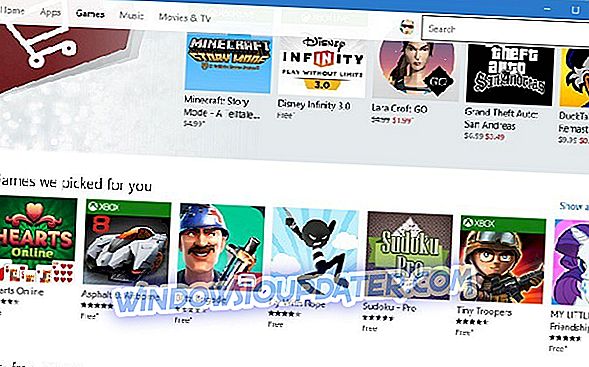Microsoft는 Windows 2010 년 4 월 10 일 업데이트에 몇 가지 버그가 있음을 확인했습니다. Microsoft는 여러 가지 문제를 해결하고 있음을 확인했지만 일부 사용자는 Microsoft가 해결하기 전에 더 빨리 문제를 해결해야합니다.
많은 사용자가 파일 탐색기에서 네트워크 장치를 찾지 못하거나 파일을 다른 컴퓨터와 공유하지 못하게하는 버그가 발생했습니다. Microsoft는이 문제를 조사하고 있지만 사용자가이 버그를 해결할 때까지 기능을 복원 할 수있는 방법이 있습니다.
커뮤니티 포럼에서 Microsoft 대행사는 Windows 2018 년 4 월 10 일 업데이트 (버전 1803) 이후에 얻을 수있는 버그에 대해 설명합니다.
파일 탐색기는 버전 1803을 실행하는 다른 장치에 연결할 수 없습니다. 파일 탐색기에서 네트워크 탭을 클릭하면 버전 1803을 실행하는 홈 네트워크의 다른 장치가 표시되지 않으므로 다른 장치에서 파일 공유 또는 파일 액세스를 수행 할 수 없습니다. 내 홈 네트워크에서.
파일 탐색기 버그 수정 방법
버그를 수정하려면 일부 Windows 10 서비스의 기본 구성을 변경해야합니다. 먼저 관리자 계정으로 로그인해야합니다.
- 'Win key + R'-> '실행'대화 상자에 services.msc를 입력하십시오. 엔터 키를 치시오. Windows에서 사용할 수있는 서비스 목록이 표시됩니다.
- 일부 서비스의 설정을 변경해야합니다 (아래 목록 참조). 각 서비스를 두 번 클릭하고 '시작 유형'섹션에서 자동 (지연 시작됨) -> 적용을 선택하십시오. 동일한 서비스에 대해이 작업을 수행하십시오. 다음은 조정해야하는 서비스입니다.
- 컴퓨터 브라우저 (브라우저)
- 기능 검색 공급자 호스트 (FDPHost)
- 기능 검색 리소스 게시 (FDResPub)
- 네트워크 연결 (NetMan)
- UPnP 장치 호스트 (UPnPHost)
- 피어 이름 확인 프로토콜 (PNRPSvc)
- 피어 네트워킹 그룹화 (P2PSvc)
- 피어 네트워킹 ID 관리자 (P2PIMSvc)
- PC를 재부팅하면 버그가 수정되어야합니다.
네트워킹 공유 기능이 수정되지 않은 경우 동일한 단계를 수행하고 위의 서비스의 원래 설정으로 돌아갑니다. 수정 프로그램이 작동하면 Microsoft의 공식 수정 프로그램이있을 때까지 새 설정을 계속 진행하십시오.